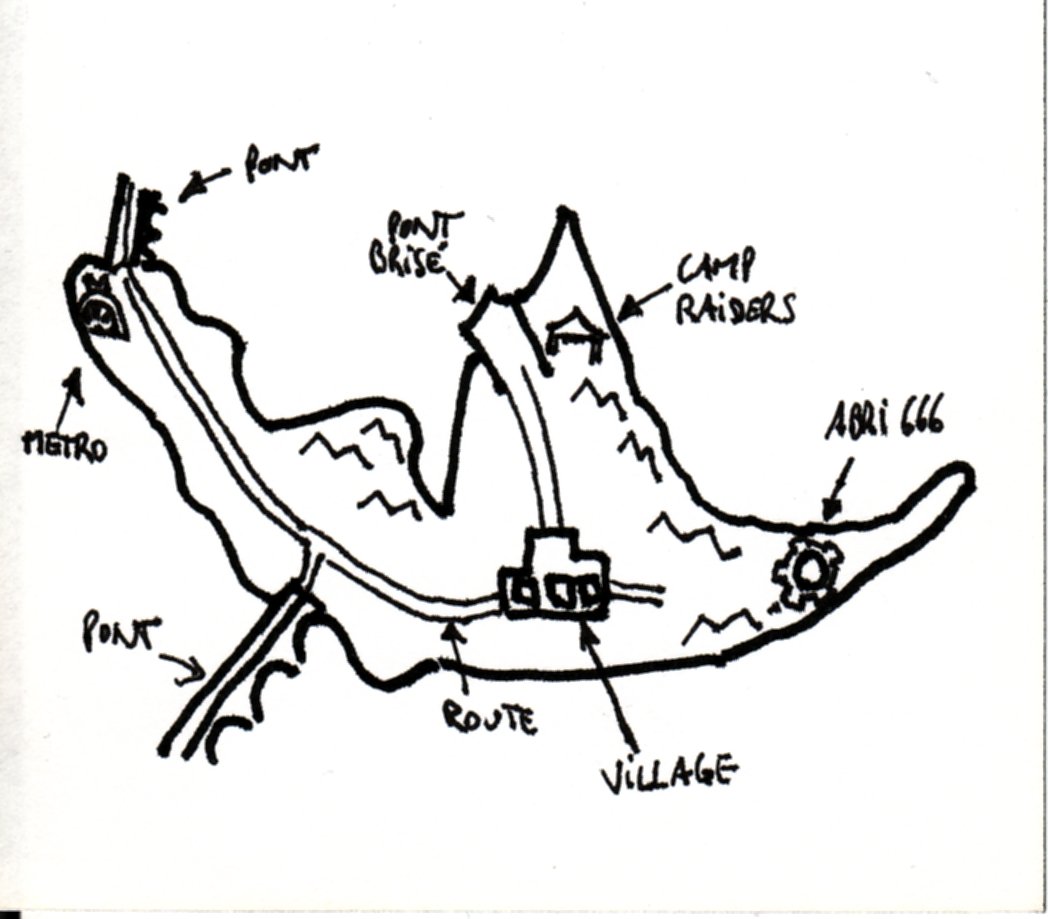GECK : 1 - Introduction et préparation
- Chapitre 1 - Introduction et Préparation
- Chapitre 2 - Création d'un premier intérieur
- Chapitre 3 - Lier les intérieurs et les extérieurs
- Chapitre 4 - Créer un nouveau Worldspace pour l'île
- Chapitre 5 - Meubler votre île
- Chapitre 6 - Créer des intérieurs simples
- Chapitre 7 - Créer un intérieur complexe, Partie I
- Chapitre 8 - Créer un intérieur complexe, Partie II
- Chapitre 9 - Créatures et Personnages
- Chapitre 10 - Dialogues et quêtes
- Chapitre 11 - Une quête principale
- Chapitre 12 - Paysages distants
- Chapitre 13 - Débugger votre mod
Installation et Configuration :
- Installer Fallout 3, si ce n'est déjà fait.
- Patcher Fallout 3 : le GECK a été conçu pour la version 1.015 et supérieures
- Télécharger le GECK et l'éxécuter - décompressez le avant si c'est une archive,- dans le répertoire d'installation de Fallout 3. Attention, si vous n'avez pas installé Fallout3 à l'endroit par défaut, localisez manuellemnent avec parcourir le répertoire "Fallout 3". Lancez l'installation.
- Vous pouvez aussi décompresser dans le dossier "data" les archives .bsa à l'aide de l'utilitaire FO3Archive. Elles contiennent les textures, meshes, etc du jeu.
Par exemple : décompressez "Fallout - Textures.bsa" pour retrouver le dossier Textures dans Fallout3/Data.
Cela vous évitera une bonne partie des messages d'erreur du GECK au chargement des cellules, et vous aurez parfois besoin de désigner certaines textures ou meshes en moddant. Autant qu'elles soient déjà dans leurs répertoires respectifs
NOTA : Concernant les versions de Fallout 3 et du GECK, je conseillerais fortement de toujours travailler sur les mêmes versions, tout au long du développement du mod.C'était vrai pour le TES1 et 2 donc le système n'ayant pas changé, ce doit être toujours d'actualité.
Si vous l'avez commencé avec le jeu en version 1.0015 et le GECK V1.1, gardez cette config pour tout le mod, même si çà dure deux ans ! Des changements ultérieurs peuvent provoquer des bugs et des conflits car vos modifications portent sur une version bien précise du jeu, et avec un outil bien précis.''
Préparation du Mod :
Avant même d'ouvrir l'Editeur de Fallout 3, il vaut mieux passer par l'étape papier pour tracer les grandes lignes du mod :
- Une petite île, où on arrive par une station de métro (pas très roleplay mais on ne va pas faire le continent à coté...), et où on doit trouver un abri (cela fera la quête principale du mod).
- Il y aura un village ou on trouvera quelques personnages à questionner pour trouver l'abri. L'un d'eux donnera une quête annexe simple.
- Il y aura un camp de Raiders à une extrémité de l'île, et un monstre plus coriace (robot ou supermutant) qui fera office de boss.
Ensuite, même si on ne sait pas dessiner, un petit dessin vaut mieux qu'un long discours pour se représenter les lieux du mod :
Le GECK : Prise en mains:
Maintenant, lançons le GECK ! Il comprend une barre de menus générale, une longue barre d'outils, et 3 fenêtres :
- Object Window qui recense tous les objets du jeu et du ou des mods,
- la fenetre Cell view qui recense toutes les cellules du jeu et/ou des mods chargés,
- et la fenêtre Render Window qui donne un rendu 3D de la cellule que vous aurez chargée.
Pour l'instant, le GECK est quasiment vide, car les données de Fallout3 ne sont pas chargées. Et c'est la première chose à faire en ouvrant le GECK :
Cliquez sur File en haut à gauche, puis sur Data (ou sur la petite icone reprensentant un dossier s'ouvrant en haut à gauche aussi). Dans la fenêtre "data" qui s'est ouverte, figurent tous les fichiers maîtres et les mods (ou plugins) enregistrés dans le dossier data. Cochez Fallout3.esm, et appuyez sur OK
Si vous sauvegardez, le GECK vous demandera de donner le nom de votre plugin : Appelons le MonPremierModSimple et validons. Le mod, même s'il ne contient rien, est sauvegardé.
Fermons le GECK et rechargeons le mod. A partir de maintenant, il faudra suivre cette procédure pour travailler sur votre mod :
- Lancez le Geck.
- Cliquez sur le menu File, puis sur Data.
- Dans la fenêtre Data, cochez Fallout3.esm, votre mod, puis votre mod étant surligné en bleu, cliquez sur Set as Active File pour activer le mod.
- Cliquez sur OK : le GECK charge toutes les données de Fallout3 et de votre mod.
Vous êtes prêt à travailler !